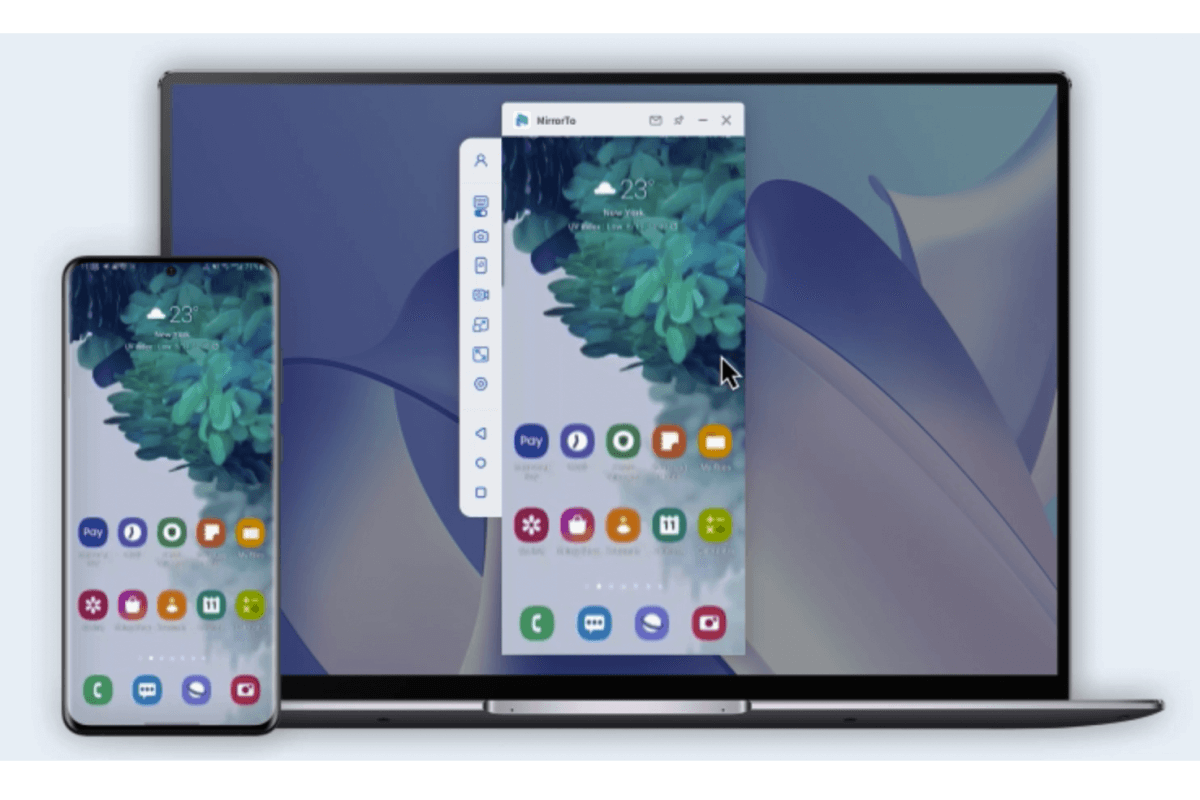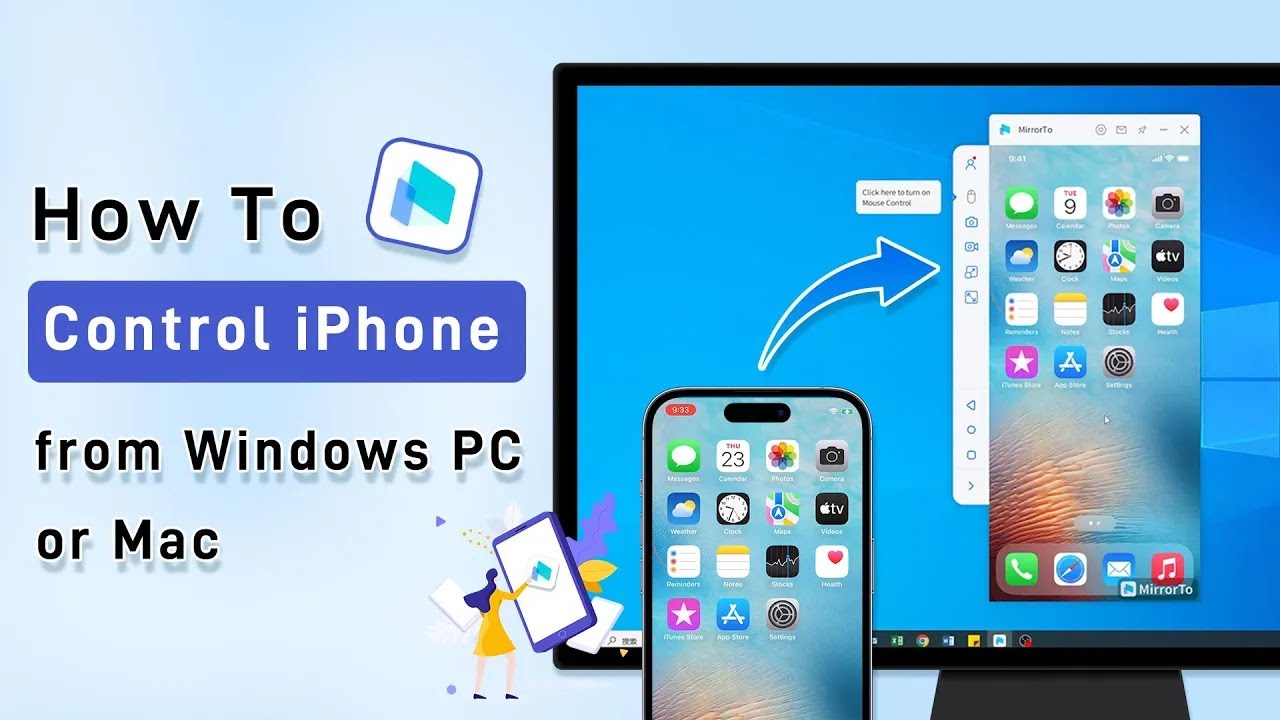Có một số lý do tại sao bạn có thể muốn chạy iOS trên Windows. Lý do phổ biến nhất là để các nhà phát triển ứng dụng nhanh chóng kiểm tra mã của họ trong môi trường iOS mà không cần phải sử dụng iPhone thực tế. Điều này sẽ cho phép họ kiểm tra ứng dụng của mình trên một số phiên bản iOS khác nhau và thực hiện các thay đổi cho mã của họ ngay lập tức mà không cần phải liên tục di chuyển mọi thứ sang điện thoại vật lý.
Tất nhiên, không phải tất cả chúng ta đều là nhà phát triển iOS nhưng có những lý do tại sao bạn có thể muốn cân nhắc khả năng chạy ứng dụng iOS trên PC Windows của mình. Giống như các nhà phát triển ứng dụng, bạn có thể muốn có khả năng sử dụng các phiên bản iOS cũ hơn để chạy các ứng dụng không còn hoạt động trên bản dựng mới nhất. Sau đó, có những trường hợp sử dụng đơn giản như chạy ứng dụng iOS trên Windows> PC/máy tính xách tay để bạn có thể dễ dàng sử dụng điều khiển bàn phím và chuột hoặc gamepad với chúng.
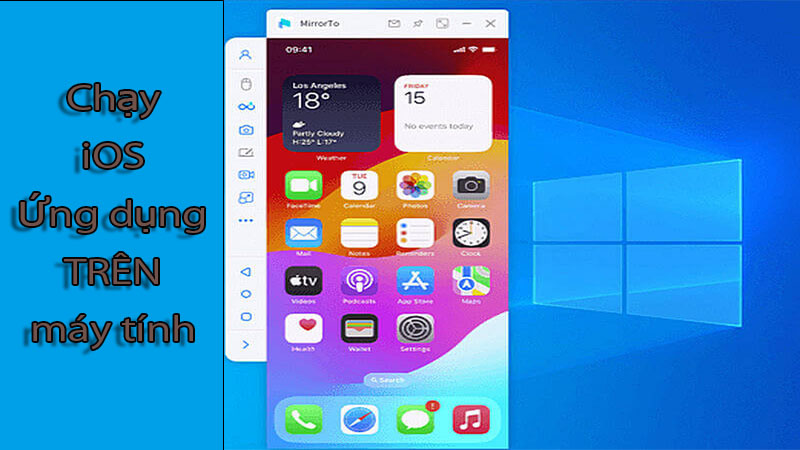
Phần 1. Chạy ứng dụng iOS trên PC/Mac Windows mà không cần trình giả lập
Ứng dụng MirrorTo cho phép bạn phản chiếu màn hình iPhone của mình lên PC Windows . Bạn có thể dễ dàng truyền phát bất kỳ nội dung nào từ thiết bị iOS của mình đến PC Windows và hiển thị thoải mái trên màn hình lớn.
Đây là một lựa chọn tuyệt vời cho những người thích chơi game trên màn hình lớn hơn. Bạn có thể chạy trò chơi iOS trên Windows. Nếu bạn không phải là một game thủ, MirrorTo cho phép bạn thực hiện các bài thuyết trình, phát trực tuyến các ứng dụng giải trí và thậm chí quản lý các ứng dụng xã hội của bạn. Tất cả những điều này có thể được thực hiện thoải mái tại bàn làm việc bằng bàn phím và chuột.
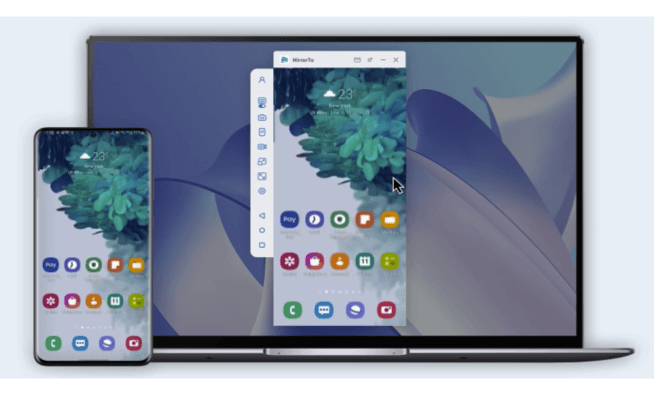
Các tính năng chính của MirrorTo:
- Hỗ trợ truyền màn hình iOS/Android lên PC Windows.
- Egérvezérlés: egérrel vezérelheti az iPhone vagy iPad képernyőjét PC-n/Mac-en.
- Điều khiển bằng chuột: bạn có thể điều khiển màn hình iPhone hoặc iPad trên PC/Mac bằng chuột.
- Chiếu nhiều màn hình: hỗ trợ nhiều màn hình trên một màn hình PC.
- Phát trực tiếp: bạn có thể chia sẻ màn hình iOS của mình trên Facebook, YouTube, Twitch, Snapchat theo thời gian thực.
- Chạy iOS trên Windows: Tận hưởng các ứng dụng di động như sử dụng Hinge trên PC hoặc chơi Hay Day trên PC.
Các bước để chạy iOS trên Windows:
Bước 1.Khởi động MirrorTo, kết nối thiết bị iOS và máy tính của bạn trong cùng một môi trường mạng Wi-Fi và chọn "iOS ".
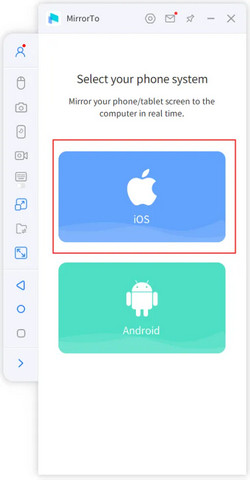
Bước 2.Sau đó kết nối iPhone và PC bằng cáp USB và chọn kết nối USB trên MirrorTo.
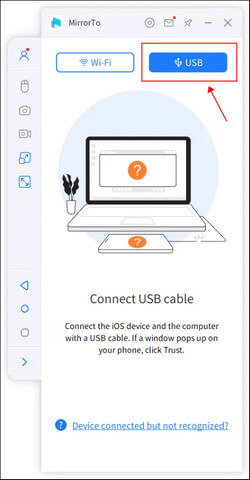
Bước 3.Kết nối thiết bị iOS của bạn với máy tính thông qua cáp USB. Tiếp theo, chạm vào "Tin cậy" trên iPhone của bạn khi nó yêu cầu bạn Tin cậy máy tính này. Sau đó nhập mật mã màn hình để hoàn tất quá trình này.
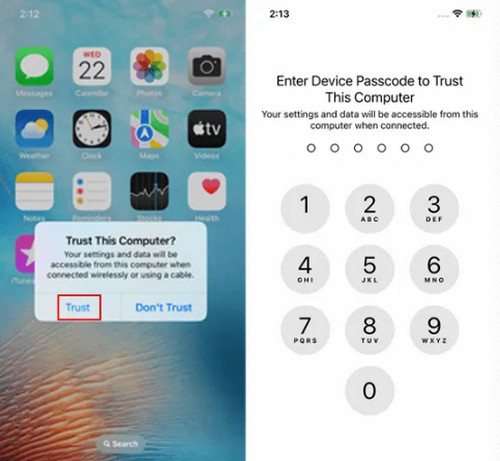
Bước 4.Bây giờ thiết bị iOS của bạn đã được phản chiếu thành công lên PC.
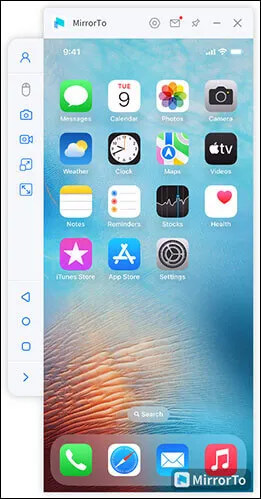
Mẹo
Đối với iPhone Screen Control, cần phải ghép nối Bluetooth. Nếu máy tính của bạn không có Bluetooth tích hợp, bạn sẽ cần Bộ điều hợp Bluetooth 5.0 trở lên. Sau khi ghép nối Bluetooth, bạn có thể chạy thoải mái các ứng dụng iOS trên Windows bằng chuột.
Video hướng dẫn cách điều khiển iPhone từ PC:
Bây giờ bạn có thể chơi tất cả các trò chơi di động màn hình nhỏ trên màn hình PC lớn của mình , điều này sẽ cho phép bạn xem các chi tiết mà bạn chưa bao giờ nghĩ là có thể. Những chi tiết đó sẽ mang lại cho bạn lợi thế trong các trò chơi trực tuyến cạnh tranh. Bạn cũng có tùy chọn sử dụng liền mạch bàn phím, chuột và gamepad để đưa trò chơi của mình lên một tầm cao mới.
Phần 2. Sử dụng Emulation để chạy ứng dụng iOS trên Windows
Có một số tùy chọn để chạy ứng dụng iOS trên PC chạy Windows. Nhiều tùy chọn trong số này là công cụ dành cho các nhà phát triển để kiểm tra mã của họ, nhưng hầu như ai cũng có thể sử dụng chúng để sử dụng các ứng dụng khác. Tuy nhiên, hãy cảnh báo rằng nhiều tùy chọn trong số này không cho phép bạn truy cập vào cửa hàng ứng dụng và sử dụng ứng dụng của riêng bạn.
1 iPadian

iPadian là trình mô phỏng iOS tái tạo giao diện iPhone nổi tiếng của Apple. Mặc dù về mặt kỹ thuật không phải là iOS, nhưng nó mô phỏng tất cả các tính năng của phần mềm Apple lên đến iOS 16 hiện có. Bạn có quyền truy cập vào hơn 300 ứng dụng được tuyển chọn đặc biệt thông qua cửa hàng ứng dụng iPadian.
Đây là lựa chọn tuyệt vời nếu bạn là người dùng Android và muốn thử nghiệm giao diện iOS. Bạn có thể truy cập vào các tiện ích dành riêng cho Apple như iMessage, Siri, WatchOS và TvOS.
Tuy nhiên, nếu bạn quan tâm, bạn sẽ phải trả trước. iPadian có giá 25 đô la Mỹ.
2Xamarin TestFlight

Xamarin TestFlight là trình giả lập iOS dành cho nhà phát triển được Apple chứng nhận. Nếu bạn đã từng thử nghiệm beta một ứng dụng iPhone trên iPhone của mình, thì có khả năng ứng dụng đó đã trải qua chương trình TestFlight.
Nó cho phép bạn mô phỏng bản thử nghiệm iOS trên PC Windows của bạn và chạy mã không dấu. Nếu bạn hiểu biết về công nghệ và không quan tâm đến việc phát triển thì đây là cách tuyệt vời để chạy ứng dụng và trò chơi iOS mà bạn không thể chạy trên iPhone của mình.
Testflight cũng cho phép bạn mô phỏng iPhone ở các trạng thái khác nhau. Nếu bạn muốn thử nghiệm các tính năng yêu cầu bạn phải lắc điện thoại, bạn có thể mô phỏng điều đó trong TestFlight.
3Appetize.io
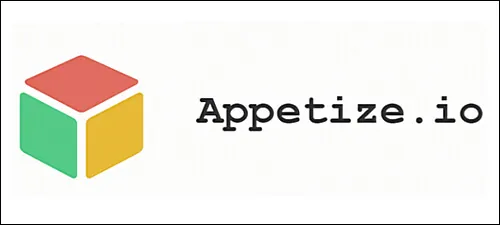
Appetize.io là trình giả lập tiện dụng và dễ sử dụng cho phép bạn tải ứng dụng lên và chơi trong môi trường iOS. Họ cung cấp bản demo miễn phí cho phép bạn chọn từ nhiều mẫu iPhone khác nhau. Bạn thậm chí có thể thử nghiệm ứng dụng trên Android.
Nó chạy ngay trong trình duyệt, nghĩa là nó sẽ không gặp vấn đề gì khi hoạt động trên PC Windows, Mac hoặc bất kỳ nơi nào khác. Không cần tải xuống bất kỳ phần mềm nào và bạn sẽ không phải loay hoay thiết lập plugin và tiện ích để chạy nó.
Nhược điểm là bạn cần phải tải lên ứng dụng của riêng mình, nghĩa là bạn sẽ phải tự biên dịch hoặc tải xuống từ các trang web của bên thứ ba có khả năng gây nguy hiểm.
4RunThatApp
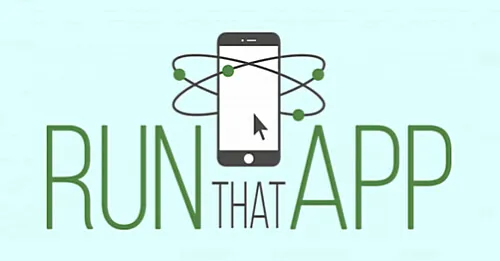
RunThatApp là trình giả lập dựa trên đám mây cho phép bạn chạy bất kỳ ứng dụng iOS hoặc Android nào. Vì nó dựa trên đám mây, bạn có thể tải lên và lưu các ứng dụng yêu thích của mình vào dịch vụ RunThatApp và chạy chúng trên bất kỳ thiết bị nào khác mà bạn có thể nghĩ đến. Nó đặc biệt hữu ích cho người dùng Android cần truy cập vào các ứng dụng iOS. Bạn có thể tải trình duyệt lên và khởi chạy ứng dụng thông qua dịch vụ RunThatApp.
Nhược điểm duy nhất có thể là dịch vụ này yêu cầu phải có gói đăng ký trả phí để sử dụng. Nhưng nếu bạn là người cần truy cập vào các ứng dụng trên cả Android và iOS, với khả năng cộng tác thông qua chúng ở mọi nơi, mọi lúc, thì đây có thể là giải pháp dành cho bạn.
Phần 3. Câu hỏi thường gặp về việc chạy ứng dụng iOS trên PC
1Sự khác biệt giữa trình giả lập iOS và trình mô phỏng là gì?
Trình giả lập iOS tái tạo môi trường của iPhone trên các hệ điều hành khác nhau. Nó cho phép bạn cài đặt phiên bản iOS gốc và chạy các trò chơi và ứng dụng chính thức trên đó. Mô phỏng iOS là phần mềm được xây dựng từ đầu để mô phỏng giao diện của iPhone nhưng không chạy các ứng dụng gốc.
2Phản chiếu màn hình iOS có phải là lựa chọn tốt hơn giả lập không?
Sử dụng phần mềm phản chiếu màn hình để truyền phát màn hình iOS của bạn tới PC có những ưu điểm hơn so với mô phỏng. Lý do tốt nhất để sử dụng phản chiếu màn hình là tất cả tiến trình của bạn trong trò chơi và ứng dụng được lưu ngay vào điện thoại của bạn. Mô phỏng yêu cầu bạn phải chuyển dữ liệu đã lưu từ PC Windows sang iPhone của bạn.
3Tôi có thể chơi các trò chơi như PUBG, Vampire Survivors và Pokemon Go bằng trình giả lập không?
Có, bạn có thể chơi trò chơi yêu thích của mình trên trình giả lập iOS. Tuy nhiên, hầu hết các trình giả lập thường không hỗ trợ cửa hàng ứng dụng Apple gốc nên bạn sẽ phải tự tìm trò chơi.
4Có trình giả lập iOS nào giống như BlueStacks không?
Không có trình giả lập iOS chính thức nào khả dụng cho Windows hoặc các hệ điều hành không phải của Apple. Apple kiểm soát chặt chẽ hệ sinh thái của mình và việc chạy ứng dụng iOS hoặc giả lập iOS trên phần cứng không phải của Apple không được hỗ trợ hoặc cho phép.
Tuy nhiên, có một số giải pháp thay thế và tùy chọn mà bạn có thể khám phá: Xcode Simulator (chỉ dành cho máy Mac), Kiểm tra thiết bị từ xa như AWS Device Farm hoặc BrowserStack.
5Có trình giả lập iOS nào hoạt động không?
BlueStacks là trình giả lập Android cho phép người dùng chạy ứng dụng và trò chơi Android trên máy tính Windows và macOS. Apple kiểm soát chặt chẽ hơn hệ sinh thái của mình và việc chạy ứng dụng iOS trên phần cứng không phải của Apple không được hỗ trợ hoặc ủy quyền chính thức.
6Có thể cài đặt iOS trên Windows không?
Không, iOS không thể được cài đặt trực tiếp trên PC Windows. Tuy nhiên, bạn có thể chạy ứng dụng iOS trên PC Windows bằng trình giả lập hoặc trình mô phỏng iOS. Các công cụ này tạo ra môi trường iOS ảo trên máy tính Windows của bạn, cho phép bạn kiểm tra và chạy ứng dụng iOS mà không cần thiết bị iOS thực tế. Các trình giả lập/trình mô phỏng iOS phổ biến bao gồm iPadian và Appetize.io.
7Có trình mô phỏng iOS nào dành cho Windows không?
Có, có các trình mô phỏng iOS cho Windows cho phép bạn chạy các ứng dụng iOS trên PC của mình để thử nghiệm và phát triển. Một tùy chọn phổ biến là "Remoted iOS Simulator for Windows" do Xamarin cung cấp trong Visual Studio. Công cụ này cho phép bạn mô phỏng các ứng dụng iOS trực tiếp trên PC Windows của mình, nhưng nó yêu cầu phải cài đặt Visual Studio. Một tùy chọn khác là trình mô phỏng iOS trực tuyến "Appetize.io", cho phép bạn tải lên và chạy các ứng dụng iOS trong môi trường ảo thông qua trình duyệt web trên PC Windows của bạn.
Phần kết luận
Nếu bạn muốn chạy ứng dụng iOS trên Windows thì có rất nhiều lựa chọn tuyệt vời dành cho bạn. Nhược điểm của hầu hết các trình giả lập hiện có là chúng không cho phép bạn truy cập vào cửa hàng ứng dụng nên việc cài đặt các trò chơi yêu thích của bạn trên đó yêu cầu bạn phải tự tìm chúng. Với tính năng phản chiếu màn hình bằng iMyFone MirrorTo, bạn có thể truy cập vào tất cả các trò chơi được cài đặt trên thiết bị của mình và mọi tiến trình bạn thực hiện trong trò chơi sẽ tự động được lưu trên iPhone của bạn. Đây thực sự là lựa chọn tốt hơn nhiều cho những người đã sở hữu iPhone và muốn chơi các trò chơi yêu thích của mình trên PC Windows.
Phản chiếu và điều khiển màn hình iOS/Android trên PC Windows/Mac một cách dễ dàng và trôi chảy.